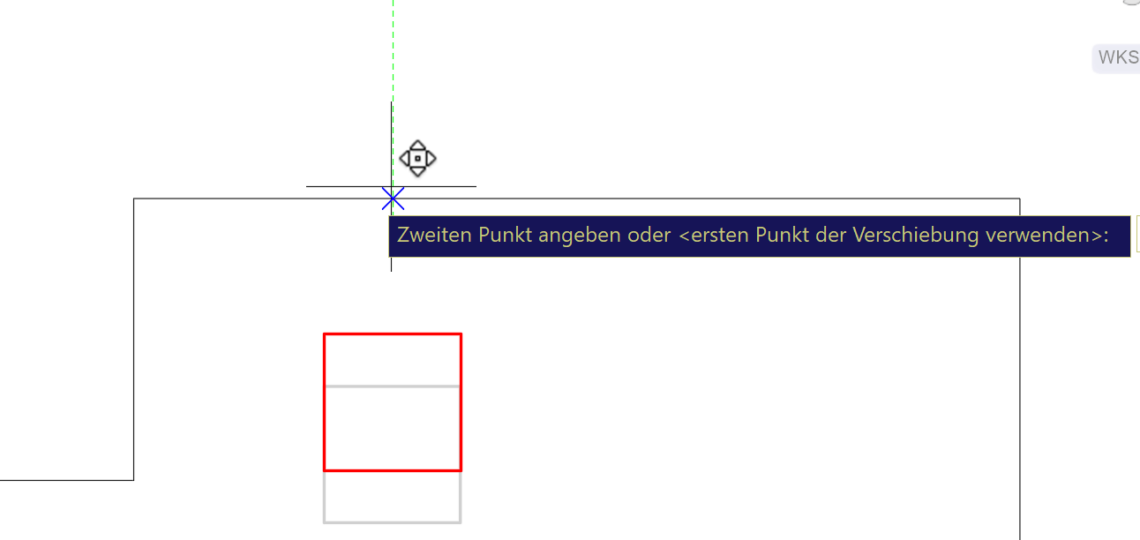
Neu im AutoCAD positionieren
Nachdem ich auf meinen Beitrag vom 13.01.2025 so positive Feedbacks bekommen habe, hier ein Beitrag, wie es auch mit reinem AutoCAD gelingt, (also ohne AEC-Bearbeitungswerkzeuge) funktioniert, Objekte Neu im AutoCAD positionieren zu können.
Ob es sich bei den Objekten um 2D-Objekte, Volumenkörper oder sonstwas handelt, ist hierbei völlig unerheblich.
Die Positionierung zeige ich in orthogonaler Richtung. Sollte eine exakte Positionierung in nicht orthogonaler Richtung erforderlich sein, so empfehle ich meinen Beitrag vom 01.04.2018. Hier geht es um „Orthogonales Arbeiten in verdrehten Modellen und verdrehte Ansichten wieder herstellen“
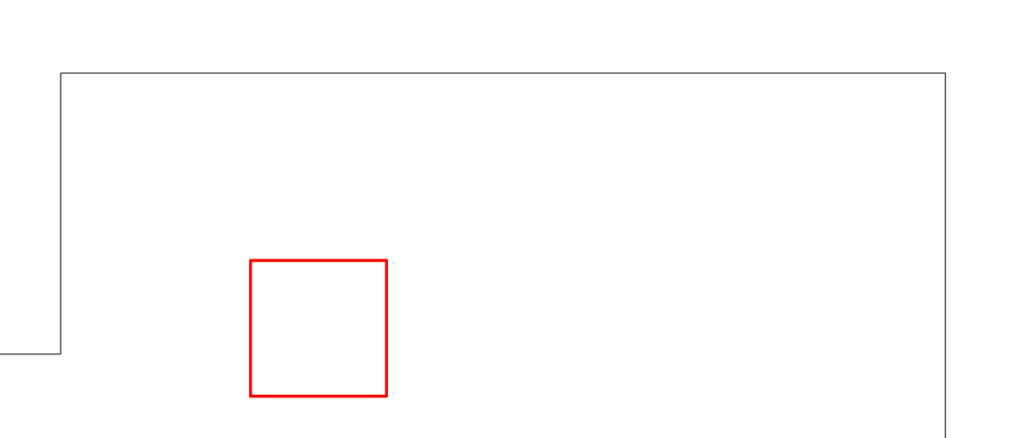
In diesem Beispiel habe ich ein Quadrat (in Rot) welches sich aktuell ca. 1.32345234 Einheiten von der oberen horizontalen Linie unterhalb befindet.
Das Ziel soll sein, das Quadrat vertikal nach oben zu verschieben, dass der Zwischenraum zwischen schwarzer und roter oberen Linie exakt 1 Meter beträgt.
Für dieses Vorgehen müssen folgende Optionen in der Statusleiste aktiviert sein.

Symbole von links nach rechts:
- Polare Spur
- Objektfangspur (Autosnap)
- Objektfang
Kurz zur Erklärung der Objektfangspur:
Sobald ein Objektfang direkt überfahren wird (nicht klicken!!), setzt AutoCAD automatisch einen Autotrackpunkt an die entsprechende Stelle des überfahrenen Objektfangs. Von diesen Autotrackpunkten (ich meine, es können maximal 16 Autotrackpunkte gesetzt werden) versucht AutoCAD dann Verbindung zum Fadenkreuz aufzunehmen (innerhalb der Polaren Winkeleinstellungen). Hierdurch können Hilfskonstruktionen verringert und die Konstruktion beschleunigt werden.
Ob wir mit diesem Verfahren, schieben, kopieren oder strecken ist dabei völlig egal.
Zunächst starten wir den entsprechenden Befehl (hier schieben) und wählen das Quadrat aus. Sobald AutoCAD nach dem Basispunkt der Verschiebung frägt, überfahren wir die obere Kante des roten Quadrates und zeigen den Mittelpunkt (oder Eckpunkt, je nach Objektfangeinstellung). Sie erkennen irgendwann, dass AutocAD ein kleines Kreuzchen am überfahrenen Punkt setzt.
Von diesem Kreuzchen aus fahren wir dann nach vertikal nach oben (wir erkennen eine gestrichtelte Objektfangspur) und geben über die Tastatur den Wert des gewünschten zukünftigen Abstandes ein. Somit versetzen wir den Basispunkt der Verschiebung 1 Einheit vertikal nach oben.
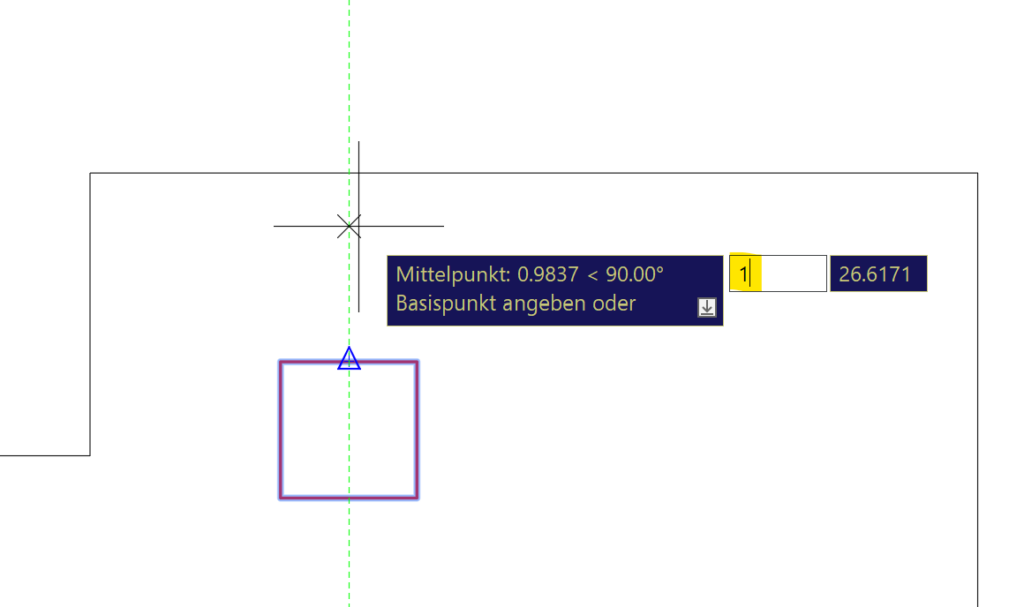
Nach Eingabe der Entfernung drücken wir die Enter-Taste und verschieben das Quadrat über den polaren Fang nach oben und klicken die schwarze horizontale Linie an.
Hintergrund dieses kleinen Tricks ist die Tatsache, dass sich durch den vorgenannten Schritt das Quadrat bereits 1 Einheit unterhalb unseres Fadenkreuzes befindet.
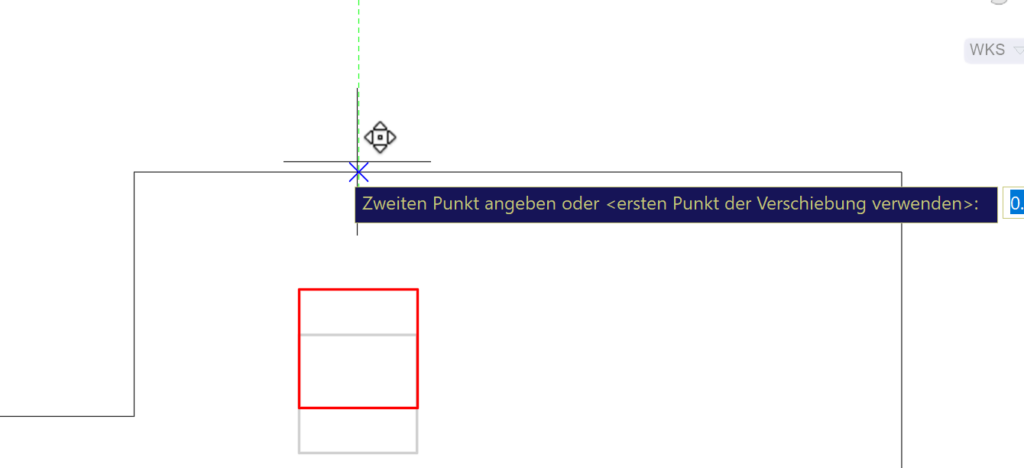
Sie benötigen eine Grundlagenschulung AutoCAD?
AutoCAD / AutoCAD LT Einsteiger
Sie erlernen alle wichtigen Befehle zum selbstständigen Erstellen und Ausdrucken einer 2D-Zeichnung inklusive Beschriftung, Bemaßung und Schraffuren. Sie erarbeiten die Befehle anhand vieler Beispiele und erhalten viele Tipps und Tricks aus der Praxis. Sie lernen, Ihre Zeichnungen sinnvoll zu strukturieren und dadurch Arbeitsabläufe zu vereinfachen. Durch gezielte Verwendung von Vorlagen verleihen Sie Ihren Zeichnungen ein einheitliches und professionelles Aussehen.
Zielgruppe: Einsteiger in AutoCAD / AutoCAD LT
Voraussetzungen: Windows-Kenntnisse
Teilnehmeranzahl: bis maximal 6 Teilnehmer
Kursdauer: 3 Tage
Themen:
- AutoCAD/AutoCAD LT-Oberfläche: Befehlsaufruf, Grundeinstellungen und Anpassen des Zeichnungseditors
- Erstellen neuer Zeichnungen unter Verwendung von Vorlagezeichnungen
- Maßgenaues konstruieren von Konturen mit Zeichenbefehlen und Zeichenhilfen (Koordinateneingabe, Konstruktionslinien, Objektfänge)
- Erstellen von parametrischen Zeichnungen unter Verwendung von geometrischen Abhängigkeiten und parametrischen Bemaßungen
- Einsatz von Zeichnungsebenen (Layern)
Überprüfen und korrigieren von Zeichnungen: Maße, Daten und Eigenschaften abfragen und ändern - Einsatz unterschiedlicher Objektwahlmethoden und Schnellauswahl
- Bearbeiten von Zeichnungselementen mit den AutoCAD/AutoCAD LT-Editierbefehlen (Kopieren, Schieben, Drehen etc.)
- Befehle zur Ansichtssteuerung
- Schraffieren, bemaßen, beschriften
- Wiederverwenden von Zeichnungsbestandteilen und Austausch von Standards über das AutoCAD-Design-Center
- Drucken von Zeichnungen aus dem Modellbereich
- Online-Hilfe und sonstige Informationsquellen
